キャッシュとは何か Spotify クリア方法【2025年最新版】
iOS および Android アプリでは、キャッシュは通常、近い将来に必要になる可能性が高いメディアのコピーを格納する携帯電話のメモリ ストレージ領域を指し、より高速にアクセスできるようにします。 Spotify ここでも例外ではありません。 キャッシュの対象 Spotify?
たとえば、上のプレイリストにアクセスすると、 Spotify、プレイリストのコピーが電話のキャッシュメモリに保存される場合があります。 その後、そのプレイリストが再度要求された場合、プレイリストがインターネットから再度ダウンロードされるのを待つ代わりに、キャッシュから即座に表示できます。
ただし、場合によっては、キャッシュ内のデータが破損したり、古くなったりすることがあります。 ときがあります Spotify 破損したキャッシュを収集し、再生の問題を引き起こします。 たくさんのユーザー様と Spotify 世界中で、何が何であるかを広く理解することが非常に重要です。 Spotify キャッシュとそれらを削除する方法。 この記事では、それについて多くのことを発見しようとしています。 お知らせに興味がありますか? 始めましょう!
記事の内容 パート 1. キャッシュの意味 Spotify?パート 2. クリア方法 Spotify キャッシュ?パート 3. ストレージ容量を気にせずに無制限の曲を楽しむ方法は?パート4。すべてを要約するには
パート 1. キャッシュの意味 Spotify?
関連する他の事柄に入る前に Spotify キャッシュ、さらに情報を収集して、キャッシュが何であるかを知りましょう Spotify もう少し。 Spotify キャッシュは、使用しているインターネット プロバイダーやサーバーへの負担を軽減するのに役立ちます。 Spotify 同様に、これは、以前に聞いたトラックと、もう一度聞く可能性のあるトラックが既に保存されているためです。
サイズを変更する方法があります Spotify プリファレンスペインに移動するだけです。 の設定通り Spotify、キャッシュのサイズは、デバイスの空き容量の 10% (10%) を超えることはできません。 この設定により、使用しているコンピューターの残りのハード ドライブ容量が少なくなることを心配することなく、お気に入りのトラックを保存するための大きな容量を確保できます。
キャッシュのサイズは 1GB から 100GB まで調整でき、[最大使用] ボタンを使用して制御し、スライダーを希望のサイズにドラッグすることで制御できます。 キャッシュが大きいほど、トラック フラグメントが多くなり、 Spotify パソコンに保存できるようになります。 これの利点は、ダウンロードが少なくなり、使用が少なくなることです。 Spotifyのネットワーク リソース。
また、キャッシュが最大容量に達したときにキャッシュがいっぱいになっても心配する必要はありません。 システムは、あまり聴いていないトラックをキャッシュから自動的に取り除き、これらの曲を最新の曲に置き換えます。
初心者の方は Spotify アプリの場合、何がキャッシュされているかを把握しておくとよいでしょう Spotify、あなたの経験を最大限に楽しむことができます。
パート 2. クリア方法 Spotify キャッシュ?
音楽を聴くのが好きな人がたくさん使うのは当然のことです Spotify 同じように。 そして、人々がそれを常に使用している場合、新しいものをダウンロードしていなくても、ハードドライブがいっぱいになるなど、重要なことがたくさんあります. それが原因である可能性があります Spotify コンピューターに保存されているファイルをキャッシュします。 Spotify アプリが通常よりも速く実行されます。 これはほとんどのリスナーにとってより便利ですが、ディスク容量が少ないなどの問題が発生する可能性があります。
これで、何がキャッシュされているかがわかりました Spotify、それを取り除く方法も知る時が来ました。
クリア Spotify Android デバイスにキャッシュする
- 開始するには、を開きます Spotify アプリを開き、インターフェイスの右上隅に表示される [設定] に移動します。
- [キャッシュの削除] が表示されるまで下にスクロールし、タップします。 次に、アクションを確認するように求められます。次に、[キャッシュの削除] オプションをもう一度タップする必要があります。
Android デバイスにある設定アプリを使用することもできます。 従う必要がある手順は次のとおりです。
- 設定アプリを起動し、[アプリ] をタップして、デバイスにあるアプリのリストが表示されるまで待ちます。
- あなたが見るとき Spotify リストで、それを選択します。 次に、[ストレージ] オプション > [キャッシュをクリア] をタップする必要があります。

クリア Spotify iOS デバイスにキャッシュする
- 行ってあなたの Spotify アプリを開き、インターフェイスの右上にある [設定] オプションをクリックします。
- 下に行き、ストレージを探して押します。 次に、キャッシュの削除ボタンもタップする必要があります。
- その後、アクションの確認を求める新しいウィンドウが表示されます。最終的に確信がある場合は、[キャッシュの削除] をタップすると、キャッシュが数秒で削除されることがわかります。

クリア Spotify Mac にキャッシュする
今、あなたは Spotify Mac のキャッシュ。 しかし、あなたが見つけることができない場合はどうなりますか Spotify キャッシュ? どこですか Spotify Macでキャッシュ? まあ、それは簡単に修正できる問題です。 一般に、 Spotify Mac のキャッシュは、ライブラリ フォルダー内の「キャッシュ」フォルダーにあります。 を使用して、このライブラリフォルダーに移動できます ファインダー.
- ファインダーを起動します。 最初のステップは、Finder を起動し、Go というメニューをクリックすることです。 フォルダに移動するオプションを選択します。
- 正しいディレクトリを入力します。 ここで、引用符とピリオドなしでディレクトリを入力します: “~/Library/Application Support/Spotify/永続キャッシュ/ストレージ」.
- あなたができるもう一つのことは、の詳細設定にアクセスすることです Spotify 次に、オフライン ソング ストレージのセクションをクリックします。 そこでキャッシュフォルダーを見つけます。
- キャッシュ フォルダーに移動したら、その内容をすべて削除します。
- 空のごみ箱。 最後に、ゴミ箱を空にして、Mac コンピューターのスペースを節約する必要があります。
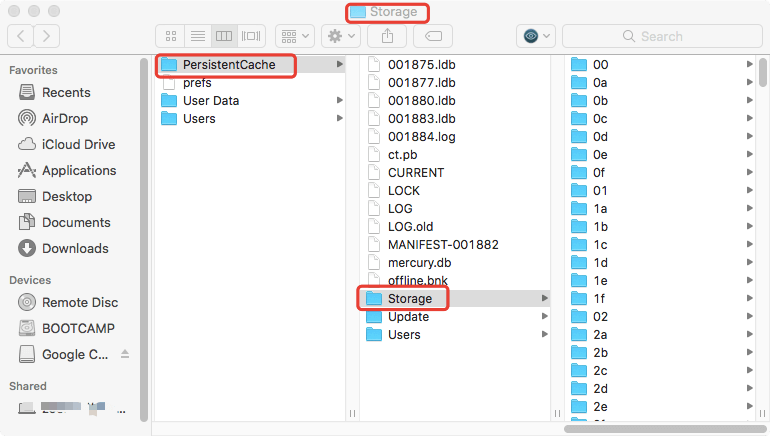
削除 Spotify Windows コンピュータにキャッシュする
- 閉じる Spotify 最初のアプリ。
- 通常は C というラベルが付いているローカル ディスクに進みます。
- [ユーザー] > [ユーザー名フォルダー] > [AppData] > [ローカル] を選択します。
- あなたは打つ必要があります Spotify ローカル フォルダーにあります。
- Storage フォルダを見つけて削除します。

パート 3. ストレージ容量を気にせずに無制限の曲を楽しむ方法は?
キャッシュの対象についてすでに十分なアイデアがあることを考えると Spotify、秘密を共有する時が来ました。 大好きな曲をすべて楽しむためにできることがあることを知っていますか? Spotify アプリのキャッシュの蓄積によるデバイスのストレージに問題はありませんか?
あなたが Spotify アプリをかなり長い間使用していたので、ここの曲が DRM または保護されていることは確かに知られています。 デジタル著作権管理 テクノロジー。 これは、アプリを使用していない間は、許可されていないと見なされたり、それらにアクセスしたりできるデバイスを使用して曲を聴いたりストリーミングしたりする機会がないことを意味します.
そして、これが私たちがあなたに何か良いことを伝えようとしているところです.ジレンマを解決することができます. TunesFun Spotify Music Converter. このツールを使用すると、DRM 保護を簡単に解除できるため、お気に入りの曲を簡単にダウンロードできます。
使用することもできます TunesFun Spotify Music Converter 曲を FLAC、MP3、AAC、WAV などの他のファイル形式に変換します。これで自由に音楽を再生できるようになります。 MP3 プレーヤー、iTunes、Windows Media Player など、さまざまな種類のメディア プレーヤーで再生できるようになりました。あなたもできるようになります これらの曲で自分の着メロを作る.
また、基本的なものよりも 5 倍の速さで変換プロセスを実行できるため、時間を節約するのにも役立ちます。このツールは、ID タグとメタデータだけでなく、曲の元の品質を XNUMX% 維持することもできます。 使用方法の詳細は次のとおりです。 TunesFun Spotify Music Converter ファイルを必要な形式に簡単に変換します。
- 必ず入手してください TunesFun Spotify Music Converter あなたのパソコンにインストールされています。インストールしたら開いて、ツールの内容を確認します。
- から曲の追加を開始します。 Spotify ツールのメイン画面またはインターフェイスに表示される指示に基づいて。 また、URL メソッドをコピーして貼り付けたり、ホーム画面にトラックをドラッグ アンド ドロップしたりすることもできます。

- 次に、必要な形式を選択して設定し、利用可能な形式から選択します。 変換されたすべてのファイルを保存する出力フォルダーを作成することもできます。

- 次に、最後に、インターフェイスの下部に表示される [変換] または [すべて変換] ボタンにチェックを入れ始めます。 タップすると、変換プロセスが開始され、DRM も削除されます。
![[すべて変換] をクリックしてダウンロードを開始します](https://www.tunesfun.com/image/spotify-converter/convert-the-spotify-files.png)
あなただけを再生することができれば Spotify お気に入りは無制限にオフラインで使用できるため、ダウンロードする必要はありません。 Spotify アプリ。 遭遇してもイライラしないように Spotify のような問題 Spotify あなたをログアウトさせるアプリ 突然、 Spotify ローカル ファイルが表示されない、または Spotify ランダムな曲を再生します。 実際、 TunesFun Spotify Music Converter が最適なソリューションです。
パート4。すべてを要約するには
最後に到達したので、何がキャッシュされているかを知るためのすべての重要な情報をあなたと共有したと信じています Spotify. 私たちはまた、あなたがどのように取り除くことができるかについての適切な方法をあなたと共有しました. Spotify それらがデバイス全体にあり、スペース不足に問題がある場合に備えてキャッシュします。 さらに、あなたと共有することはとても楽しいです TunesFun Spotify Music Converter これは、すべての変換ニーズに使用できる優れたツールです。
コメントを書く